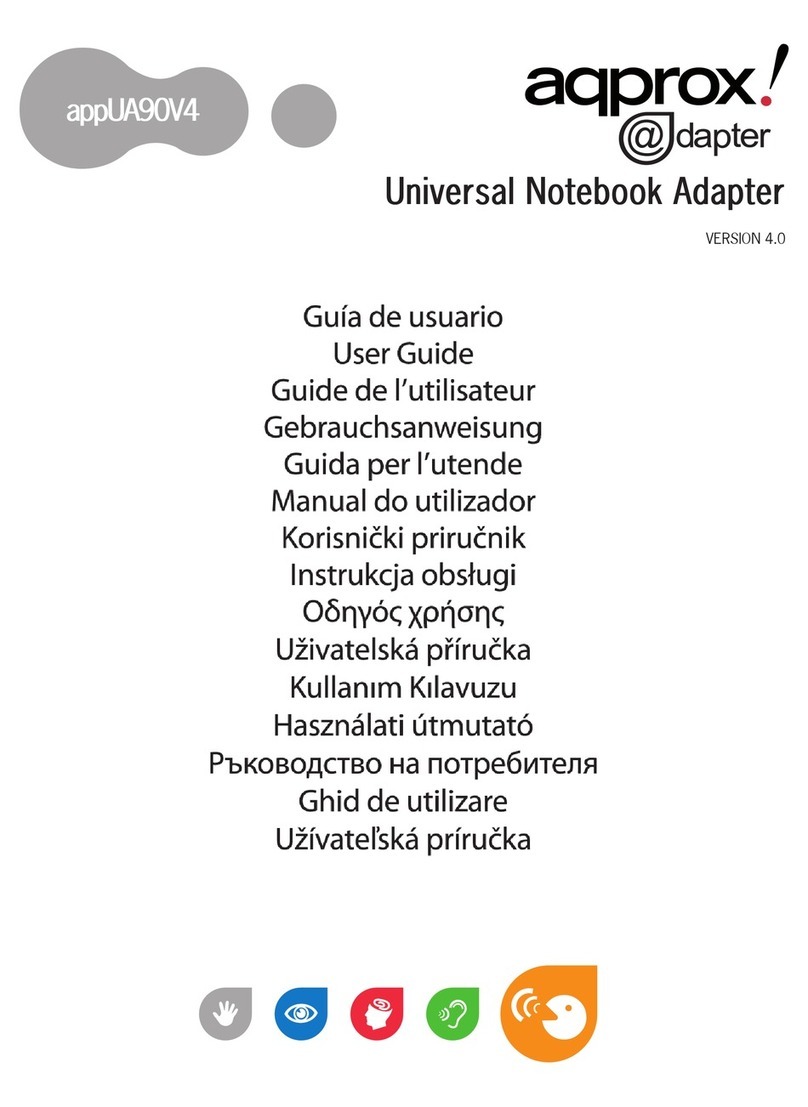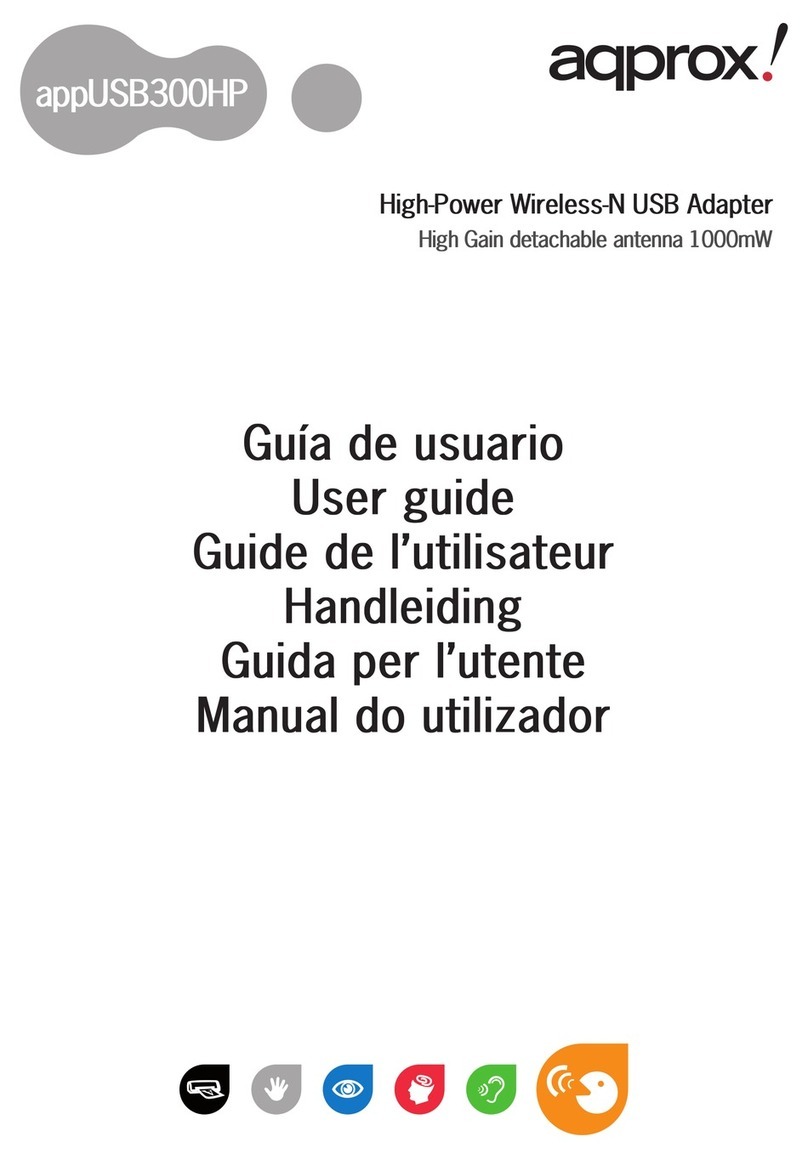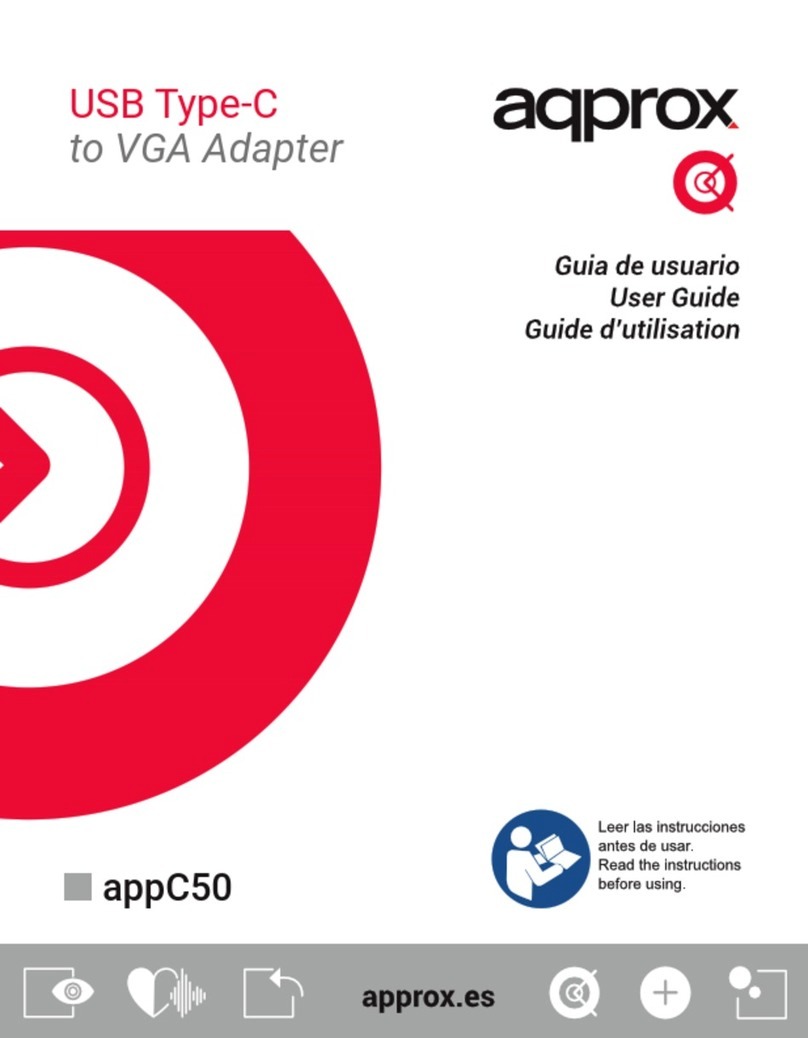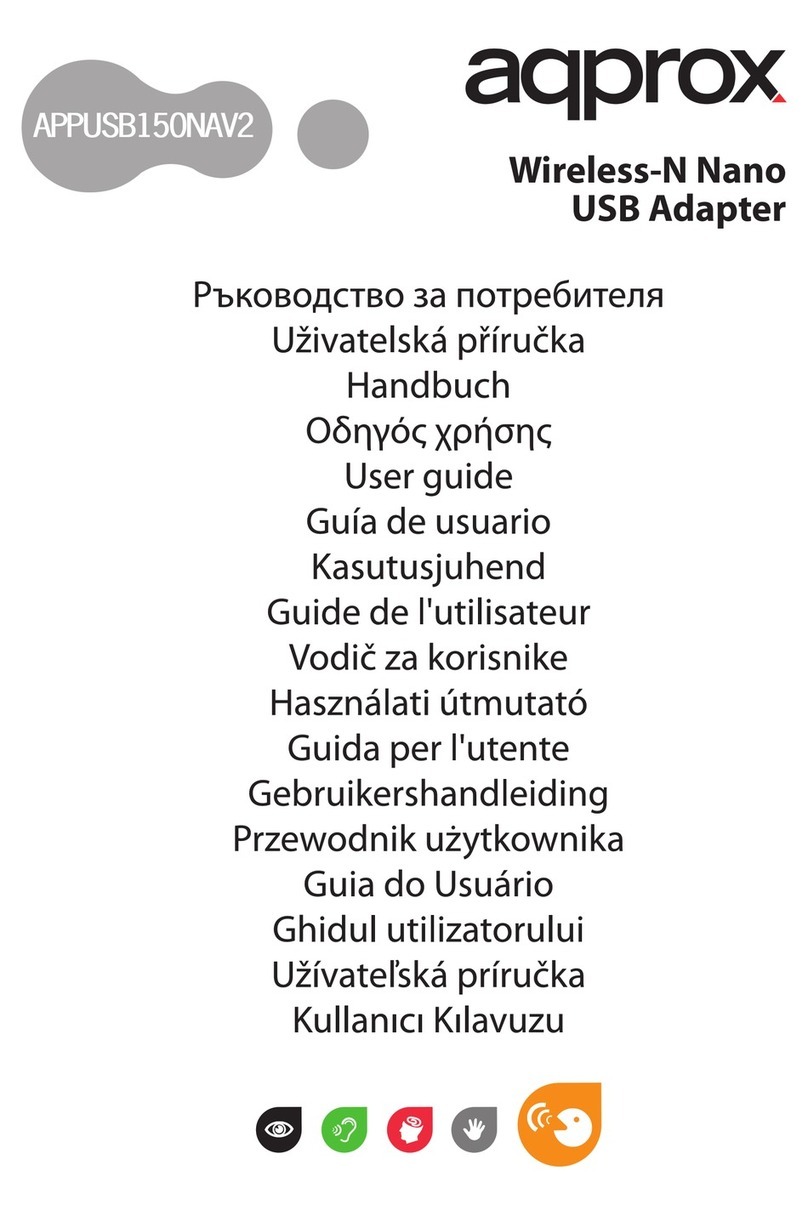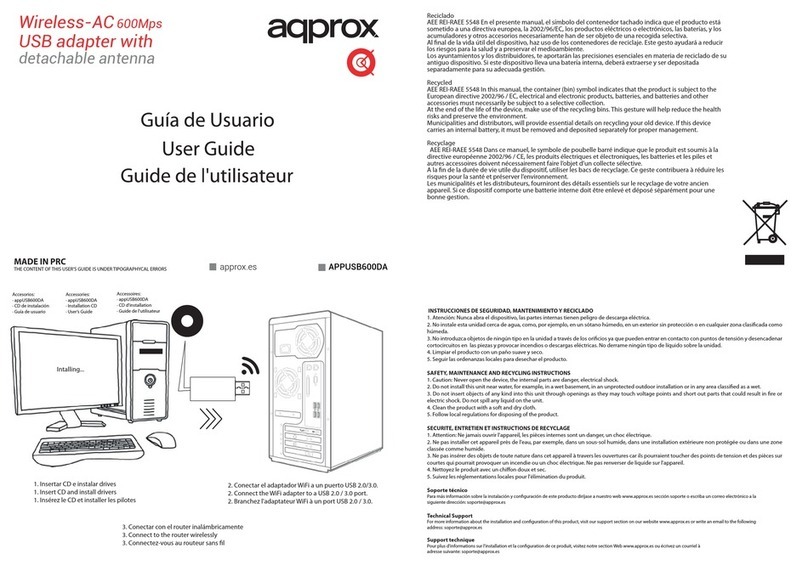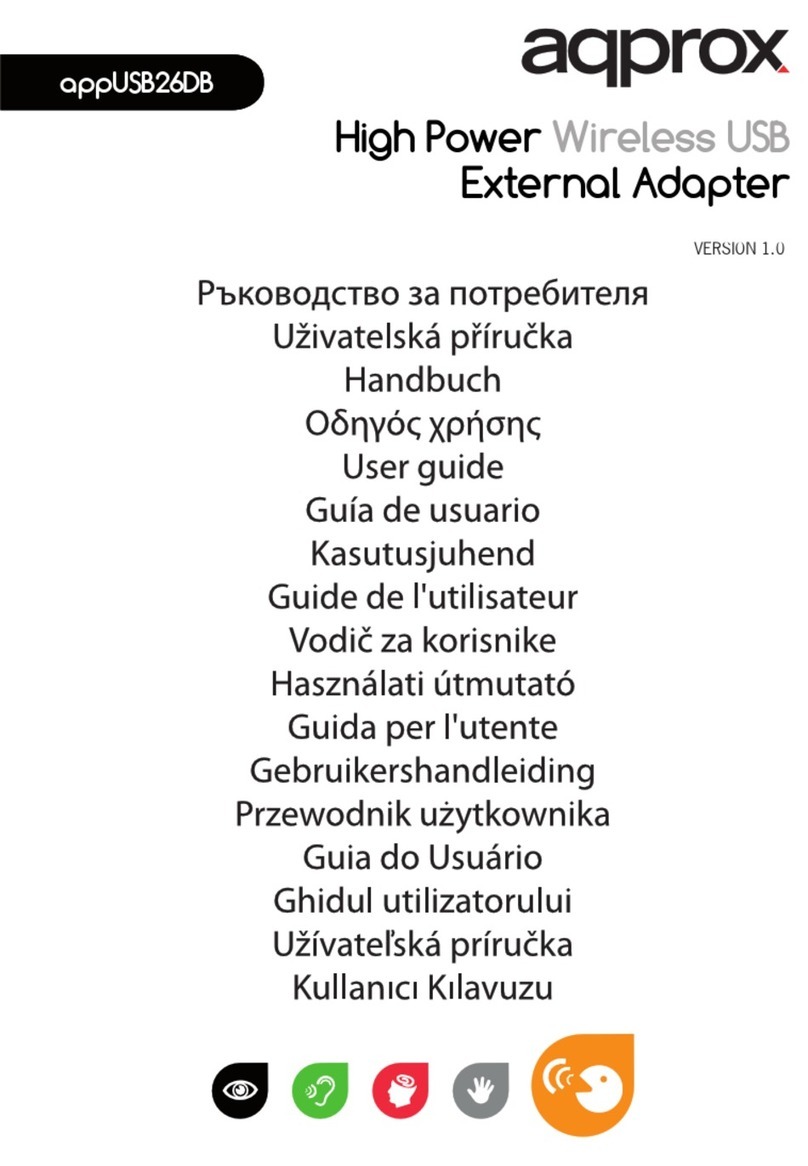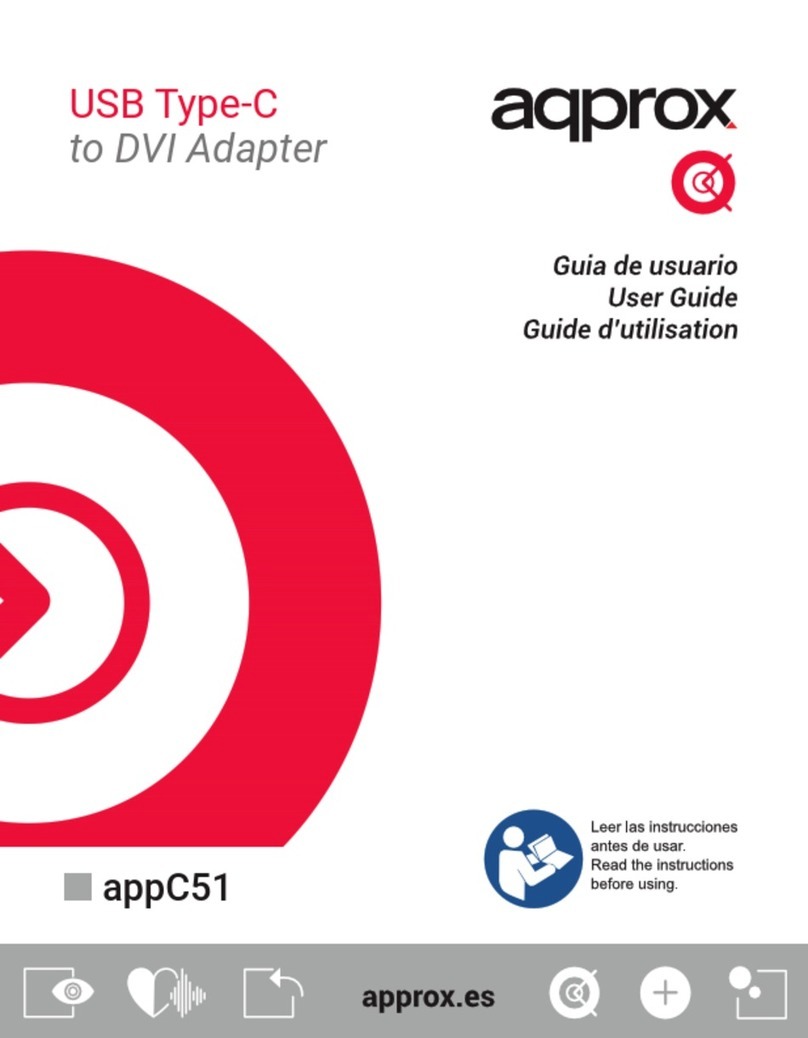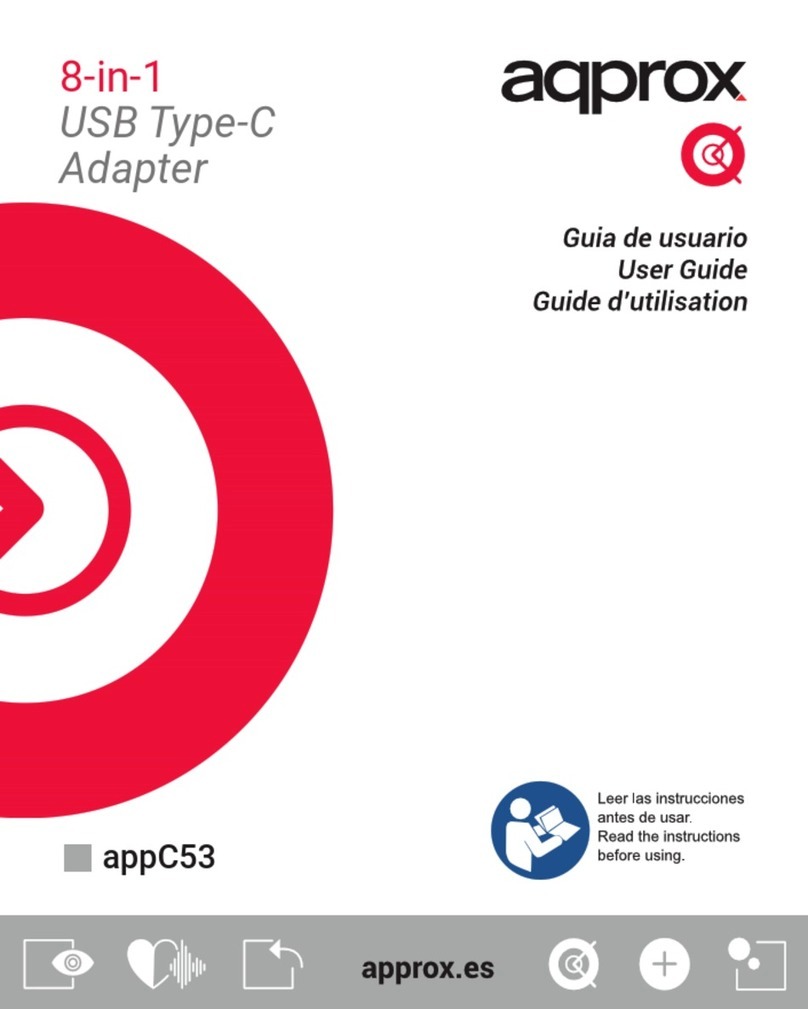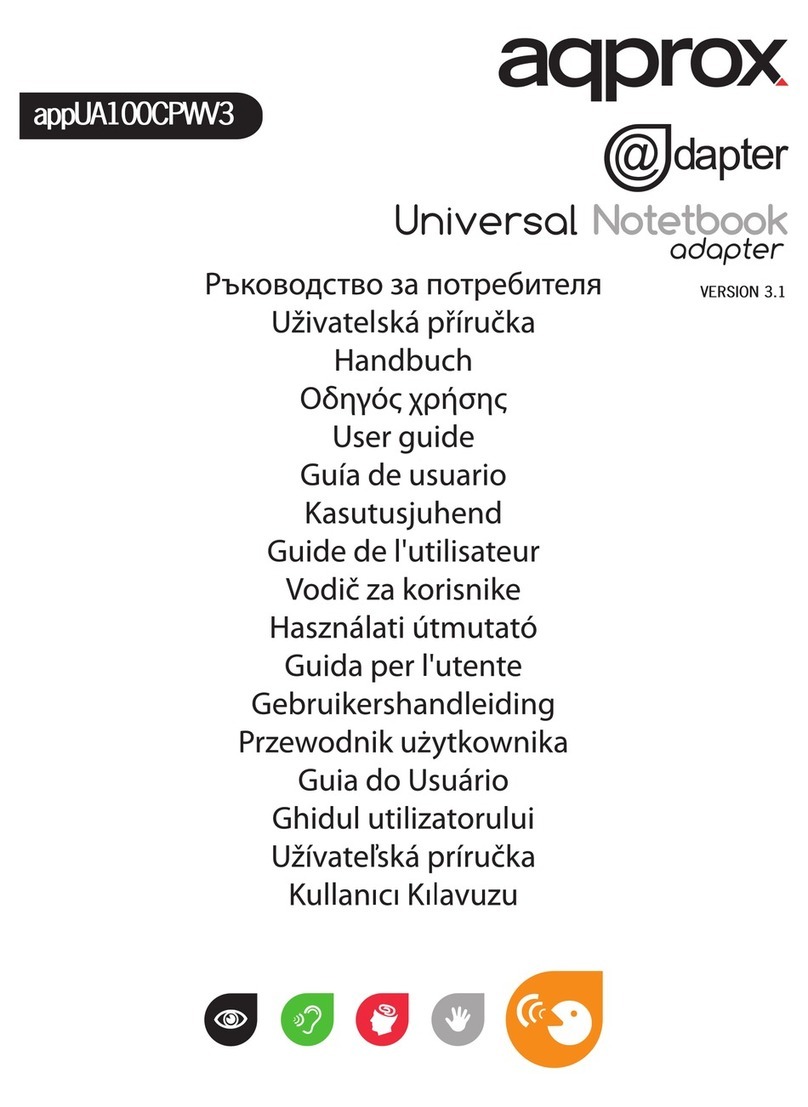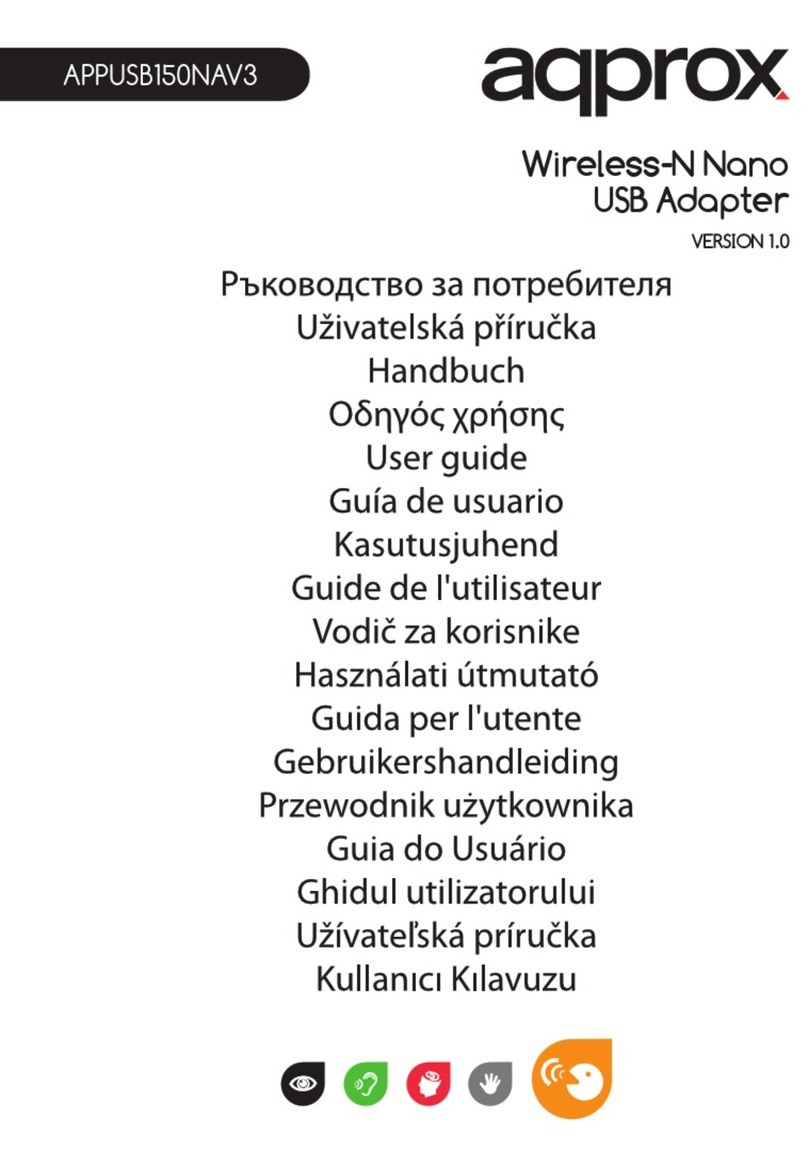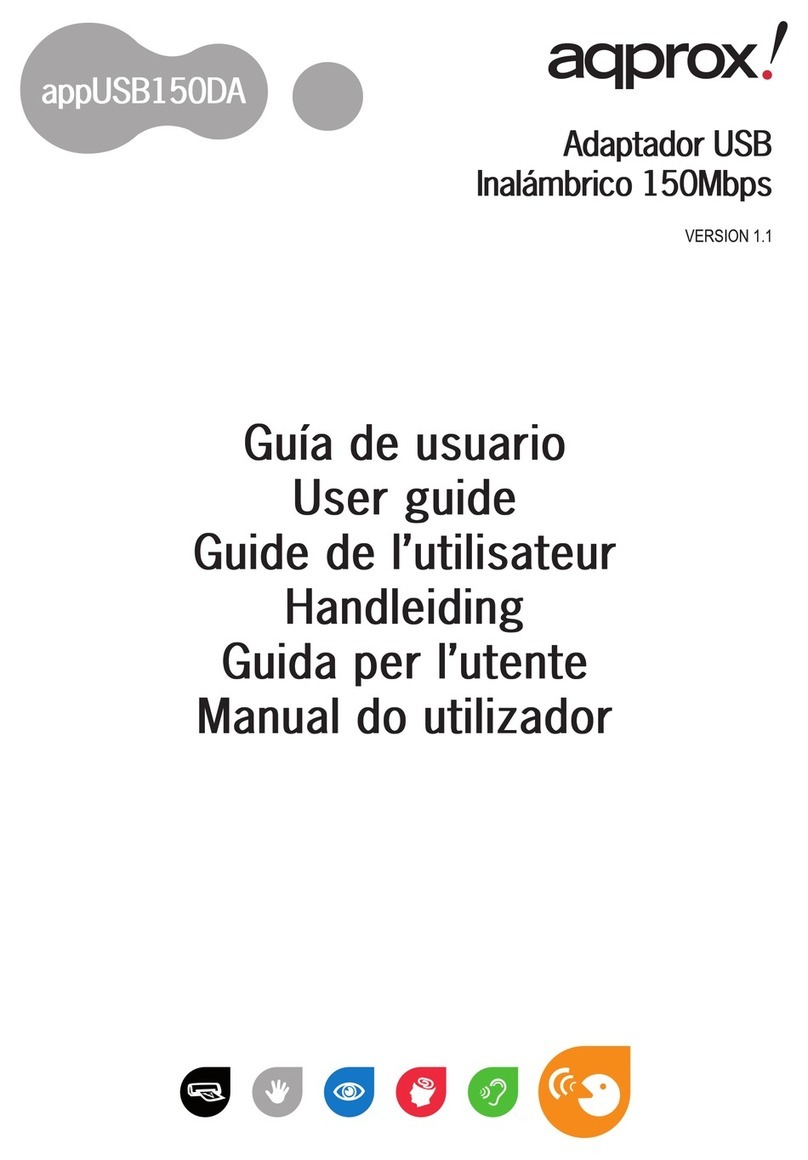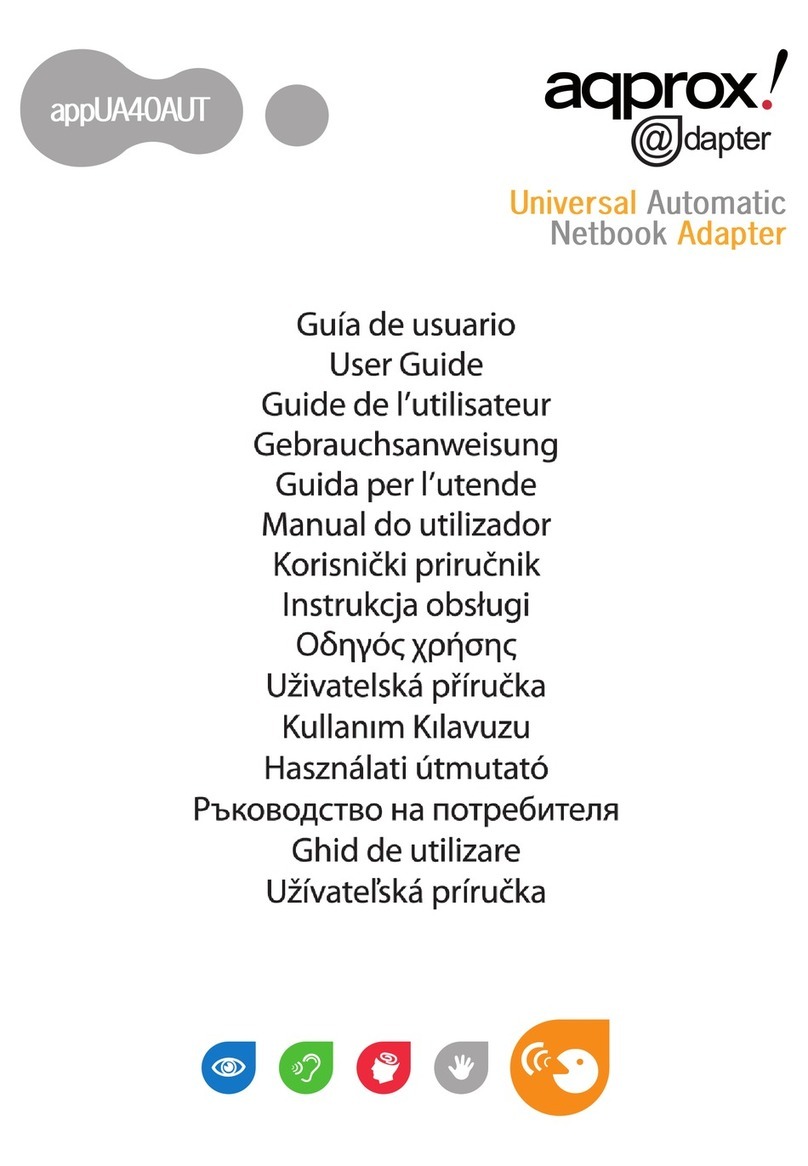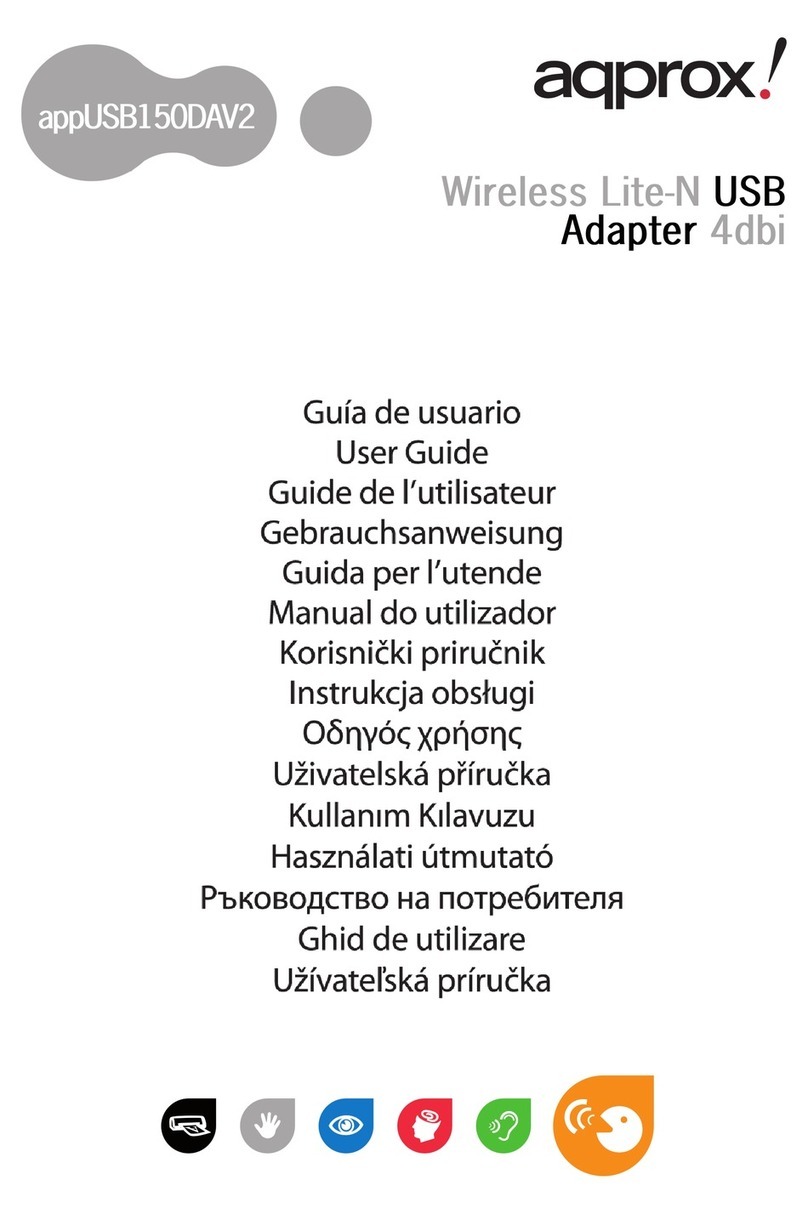150Mbps Wireless Lite-N USB Adapter – APPUSB150 Guía de Usuario Español
DECLARACIÓN FCC
Este equipo fue examin ado y cumple las limitac iones previstas para un dispositivo digital
de la clase B, de confo rmidad con las disposiciones de la parte 15 de las normas FCC.
Estas limita ciones fuer on pensada s para proporcionar un a protecció n adecuada contra
interferencias perjudiciales en una instalación para el hogar.
Este equipo genera, usa y puede emitir una energía de radiofrecuencias y, si no se instala
y se usa de conformidad con la s presentes instrucciones, puede provocar interfere ncias
perjudiciales para la s r adiocomunicaciones. S in embargo, no se gar antiza que no se
produzcan interferencias en una instala ción particular. Si este equipo p roduce
interferencias perjudiciales para la recepción d e radio o t elevisión, lo que se pu ede
determinar apagando y encendiend o el aparato , se recomienda encar ecidamente intente
corregir est as interfere ncias llevan do a cabo una o varia s de las medidas expuestas a
continuación:
• Modifique la orientación o la posición de la antena receptora.
• Aumente la distancia entre el equipo y el receptor.
• Conecte el equipo a una toma de corriente de un circu ito que no sea el que se
encuentra a receptor.
• Consulte al distribuidor o a técnico de radio/televisión experimentado.
Este dispositivo cumple las disposiciones de la parte 15 de las normas FCC. La operación
está sujeta a las siguientes dos condiciones:
1. Este dispositivo no puede producir interferencias nocivas.
2. Este dispositivo debe aceptar cualquier interferencia recibid a, incluyendo
interferencias que puedan causar un funcionamiento no deseado.
Advertencia: Cualquier modificación no autorizada de este equipo pue de constituir una
violación de las normas FCC, lo cual podría tener como consecuencia la revocación de la
autorización de utilización del equipo.
Declaración FCC sobre exposición a la radiación
Este equipo cumple con los límites para exposición a la radiación establecidos por la FCC
para entornos no controlados. Este transmiso r no debe colocarse u operarse ju nto con
ninguna otra antena o transmisor. Para anular la posibilidad de exceder los límites FCC de
exposición a radiofrecuencia, la proximidad humana a la antena no de berá ser menor de
20cm durante su uso normal.